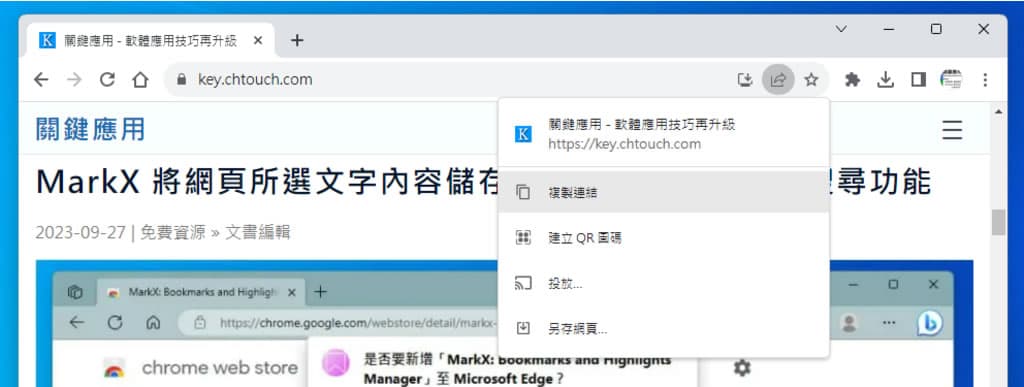
在 Chrome 瀏覽器網址列內有個「分享」按鈕,可以為現在分頁所在的網址提供「複製連結」、「建立 QR 圖碼」、「投放...」及「另存網頁...」等功能,其中「建立 QR 圖碼」可以直接產生當前分頁所在網址的 QR Code,不論是要與他人分享或是自己手機掃描瀏覽都會相當方便。
另外,如果想要透過「建立 QR 圖碼」功能產生其它文字的 QR Code 也是可以的,只要在 QR 圖碼的下方輸入想要的文字,例如電話號碼,地址或是一段文字,邊輸入就可以邊產生,產生的 QR Code 同樣可以下載與分享。如果還在尋找一個方便且可靠的 QR Code 的生成服務,不妨可以試試 Chrome 內建「建立 QR 圖碼」的功能。
Chrome 瀏覽器產生 QR Code 步驟:
1.Chrome 瀏覽器網址列內的「分享」按鈕,可以為現在分頁所在的網址提供「複製連結」、「建立 QR 圖碼」、「投放...」及「另存網頁...」等功能。

2.使用「建立 QR 圖碼」功能,就可以為當前分頁的網址,建立 QRCode 並下載。

3.而我們也可以透過 QR 圖碼下方的輸入框,調整想要產生的 QR 圖碼並且同樣可以下載分享。

透過這樣的方式,我們可以很快速地建立自己所需內容 QR Code,無需另找產生 QR Code 的其他服務。